Augmenter ses inscriptions newsletter sans être intrusif ? C'est possible avec un formulaire qui s'affiche au bon moment...
Cet article a été mis à jour le 30 août 2025 ; il prend 3 minutes à lire et comporte 745 mots.
Vous avez peut-être découvert (par pur hasard) mon nouveau blog, Zone Test, ou je ne parle pas uniquement de WordPress, où j’expérimente un peu tout ce que je trouve à expérimenter. Dont n8n.
Mes tests sur n8n m’ont emmené à m’inscrire sur Mailjet, je voulais tester l’envoi d’une lettre d’information. Mais pour passer toutes les étapes d’inscription au service, j’ai galéré… avoir un serveur mail auto-hébergé, pile sur une migration de CyberPanel à aaPanel, et qui soit bien réglé pour deux noms de domaines différents, ce n’était pas au programme.
Le temps que les problèmes techniques soient résolus, l’article était déjà en ligne, je ne proposais plus d’envoyer une newsletter via Mailjet mais un email à tous les abonnés. Ok — mais j’avais un compte ouvert… autant en profiter.
Vient la question de l’insertion d’un formulaire d’inscription. Je cherche, je cherche… et je ne trouve pas. C’est vrai, je suis exigeant, je sais ce que je veux, et du coup… je me lance dans le développement d’une extension — mais si vous voulez connaître l’histoire, c’est sur mon autre blog (Zone Test) que vous la trouverez : To Code or Not to Code? Serait-ce la question ?
Donc… je vous présente Newsletter Optin Block, une extension sans toute simple pour gérer l’insertion automatique d’un formulaire d’inscription à une lettre d’information.
Pour être totalement transparent avec vous, voici les temps d’exécution du plugin, donnés par F12-Profiler :
Autrement dit, l’extension :
- n’alourdit pas WordPress,
- ne ralentit pas le chargement des pages,
- et s’intègre en douceur dans le DOM côté navigateur.
En somme : rapide, discrète, efficace.
Avant d’installer l’extension
Cette extension ne vous servira pas sans un compte Mailjet. Si vous avez un email bien configuré (compte Microsoft Exchange, Google Workspace ou toute autre solution de mail professionnel) tout ira vite. La règle chez eux : un mail professionnel, bien configuré, et quelques questions de routine sur l’usage prévu de votre compte chez eux.
Récupérez votre clé d’API et votre clé secrète, vous allez en avoir besoin.
Installez et activez Contact Form 7
Si vous n’avez jamais installé d’extension, l’article Installer, activer, mettre à jour et supprimer une extension WordPress vous expliquera comment faire. Ce tuto date de 2017 mais est toujours d’actualité.
Créer le formulaire
Pour une inscription, trois champs sont nécessaires : le prénom, l’email et une case à cocher pour le consentement (je ne l’ai pas mise en phase de test). Le nom des champs à transmettre va être imposé : mailjetname pour le prénom, mailjetemail pour le courriel. La case à cocher sert surtout à ne pas envoyer le formulaire tant qu’elle n’est pas… cochée. Donc son nom n’a pas d’importance.
Voici le formulaire une fois les champs créés (je suis passé par le constructeur en ligne de Crocoblock pour avoir un formulaire au rendu agréable (j’en touche un mot dans mon article Contact Form 7 — gratuit, performant, extensible…) :
<div class="cf-container mailjetFormBorder"> <div class="cf-col-5">[text mailjetname autocomplete:given-name placeholder "Votre prénom"]</div> <div class="cf-col-5">[email* mailjetemail autocomplete:email placeholder "votre courriel"]</div> <div class="cf-col-12">[acceptance conditionsok] J'accepte les <a href="/conditions-generales">conditions générales</a> du site. [/acceptance]</div> <div class="cf-col-2">[submit "Envoyer"]</div> </div>
Il reste à régler les CSS. Le bloc peut être encapsulé dans un div, avec une classe mailjetFormBorder par exemple comme dans l’exemple ci-dessus.
Pour le message en cas d’inscription, vous avez deux classes CSS pour obtenir un rendu personnalisé, fai-thank-you-wrapper et fai-success-message.
C’est le moment de récupérer et d’installer l’extension.
Pour le moment, l’extension est en cours d’examen pour intégrer le dépôt WordPress, mais vous pouvez la récupérer directement sur Github.
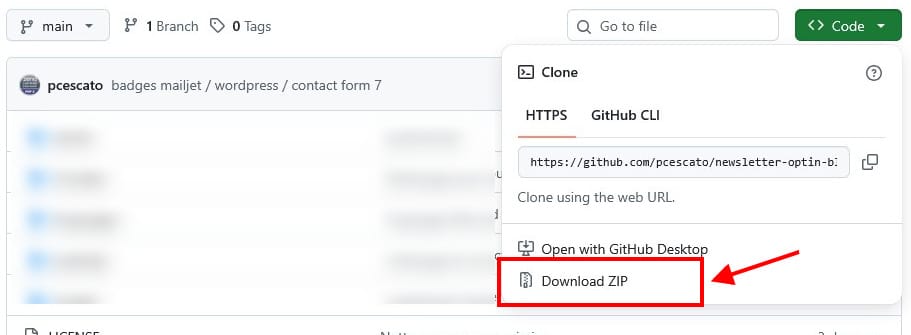
Après l’installation
Vous ne règlerez pas la totalité des options en une seule passe : Le choix de la liste Mailjet n’est possible qu’après avoir saisi la clé d’API et la clé secrète.

Donc en premier lieu, vous allez :
- Activer l’extension
- Entrer vos clés (API et secrète)
- Décider du mode de fonctionnement pour les articles courts (moins de 300 mots)
- choisir le formulaire à afficher
- Rédiger un message de remerciement, une fois l’inscription validée
- Ajuster le pourcentage avant insertion du formulaire dans l’article
- Enregistrer les modifications
C’est seulement à ce moment là que vous pourrez choisir votre liste :
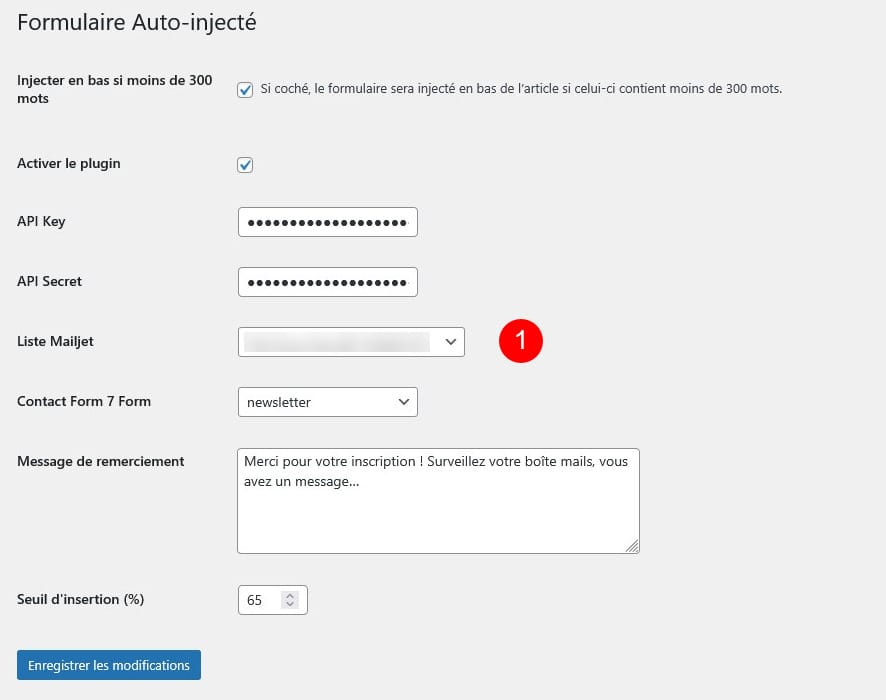
Les liste Mailjet sont bien présentes, vous choisissez à laquelle ajouter votre nouvel abonné.
Maintenant, dans vos pages, vous avez un sublime formulaire d’inscription :
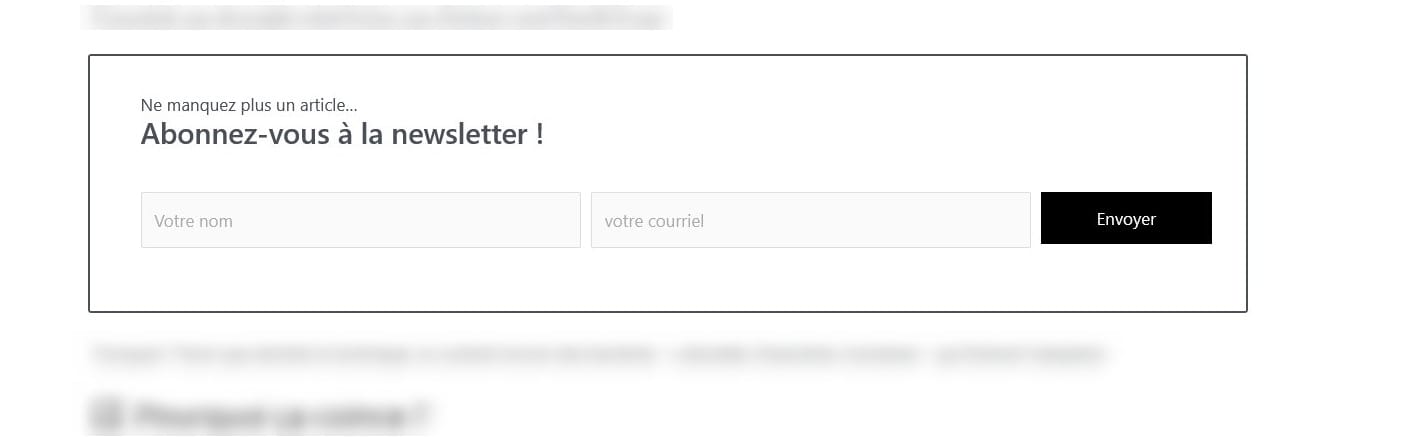
Et voilà, c’est terminé. Vous pouvez oublier l’extension, et vous concentrer sur votre contenu. Quand un lecteur arrivera sur le formulaire, il n’aura qu’à renseigner son nom, son email, à cocher une case et à valider, ou à cocher une case et à valider, en fonction de la gestion de l’autocomplete par le navigateur.


